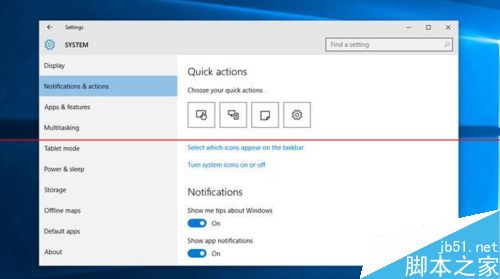本周的7月29日,微軟全新操作系統Windows 10將在全球190個國家和地區同步上線發布。升級Win 10後我們必須要做的幾件事,下面我為大家講解一下。
對於不少連Windows 7都不清楚,死抱XP但這次想嘗鮮的用戶來說,Windows 10堪稱天翻地覆的革命,有幾點設置是這些老用戶以及部分Win 7/8.1用戶必須注意的
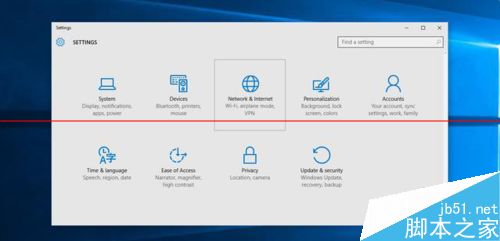
1、啟用/關閉Cortana。
在Windows 10上它並不是默認開啟的,必須先點擊開始按鈕,然後選擇右邊“生活動態”中的Cortana,登錄微軟賬戶後按提示操作即可。關閉Cortana基本也是同樣的步驟。
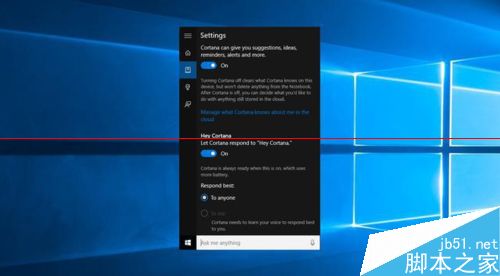
2、選擇默認文件關聯應用。
基本上如果你是從Windows 7/8.1升級的,大部分文件關聯都沒有變化,除了首次開機時候默認設置(如果你沒有手動改)浏覽器為Edge,音樂/視頻/圖片也是微軟自帶的應用。修改文件關聯也和以前的Windows類似,右鍵點擊後選擇“打開方式”-“選擇其他應用”。
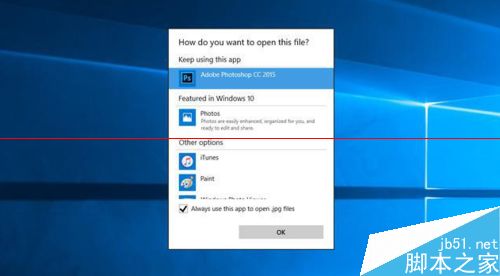
3、Windows更新重啟時間。
Windows 10中,默認為自動安裝所有補丁更新並在設備休眠時重啟,如果你想自己控制更新後的重啟時間,點擊開始-設置-更新和安全-Windows更新-高級選項,改為“通知以安排重新啟動”。當然如果你是Windows 10專業版(由Win7旗艦版/Win8.1專業版升級而來),可以自主選擇何時安裝更新。
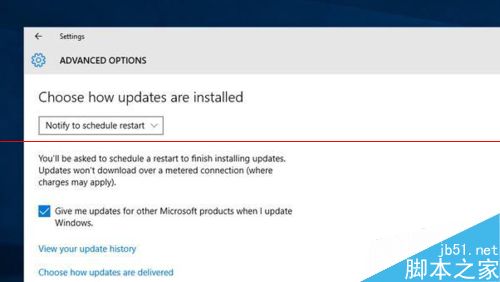
4、停止共享WiFi
實際上Windows 10最讓人诟病的是這一點,微軟推行的WiFi感知功能也是“強行”共享WiFi密碼,並且默認設置中還有眾所周知垃圾郵件占多數的Outlook聯系人。要關閉WiFi感知,點擊開始-設置-網絡和Internet-WLAN-管理WiFi設置,關閉這些功能即可。
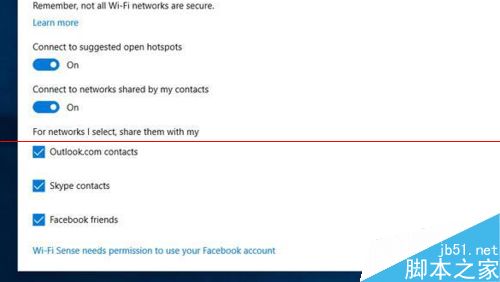
5、調整通知時間
Windows 10的新操作中心和Mac OS X有點類似,點擊屏幕右下角的對話框圖標即可調出,選擇所有設置-通知和操作即可自主定制哪些事項需要通知。